Naturalne jest założenie, że Twoje urządzenie Roku będzie działać tylko wtedy, gdy jest podłączone do połączenia Wi-Fi. Urządzenie monituje o skonfigurowanie tego połączenia, gdy tylko je podłączysz, a każdy kanał przesyłania strumieniowego wymaga połączenia internetowego do działania.

Ale co, jeśli masz słabe połączenie Wi-Fi lub Twoje urządzenie znajduje się w pokoju, w którym nie można uzyskać dostępu do połączenia, z którego korzystasz w pozostałej części domu? W takim przypadku potrzebujesz alternatyw Wi-Fi, które pozwolą ci uruchomić urządzenie Roku bez połączenia bezprzewodowego.
Metody korzystania z urządzenia Roku bez Wi-Fi
Zanim przejdziemy do różnych metod korzystania z urządzeń Roku bez Wi-Fi, należy zauważyć, że kilka z tych opcji nie jest doskonałych. Niektóre oferują ograniczony dostęp do urządzenia, inne wymagają fizycznego okablowania lub innego rodzaju połączenia bezprzewodowego. Mimo to każdy z nich uruchamia cię na Roku (do pewnego stopnia) bez Wi-Fi.
Metoda 1 - Wykonaj kopię lustrzaną ekranu telefonu za pomocą mobilnego punktu dostępowego
Jeśli router bezprzewodowy nie spełnia swojej funkcji, telefon może go zastąpić, o ile masz połączenie z odpowiednim mobilnym punktem dostępowym. Idealnie byłoby, gdybyś miał do tego co najmniej połączenie 4G, ponieważ połączenia 3G oferują tylko prędkość do 3 Mb / s. To może wystarczyć do korzystania z kilku kanałów, zwłaszcza tych, które oferują odtwarzanie w rozdzielczości 720p, ale może się okazać, że zacinanie się i buforowanie stają się problemami.
Zakładając, że masz wystarczająco silne połączenie mobilne, zaczniesz od przekształcenia telefonu w mobilny hotspot. Użytkownicy Androida wykonują następujące czynności:
- Przejdź do aplikacji „Ustawienia” i wybierz „Połączenie i udostępnianie”.
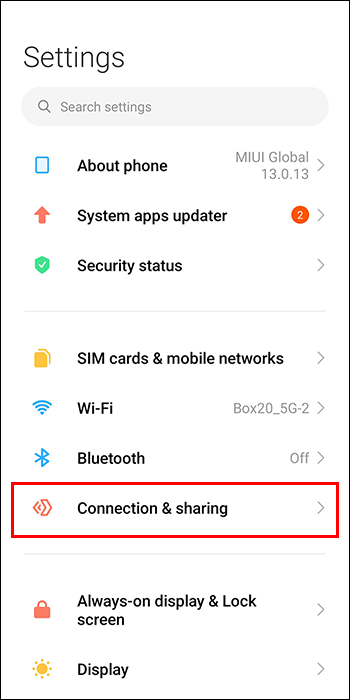
- Przejdź do „Przenośnego punktu dostępu” i włącz przełącznik „Przenośny punkt dostępu”.
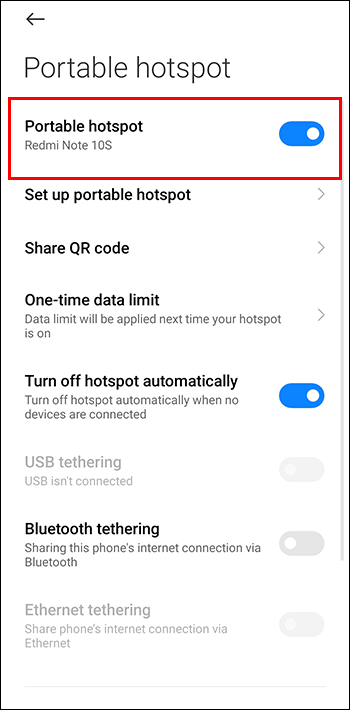
- Włącz ochronę hasłem WPA2, aby zmienić swój nowy hotspot w prywatne połączenie internetowe.
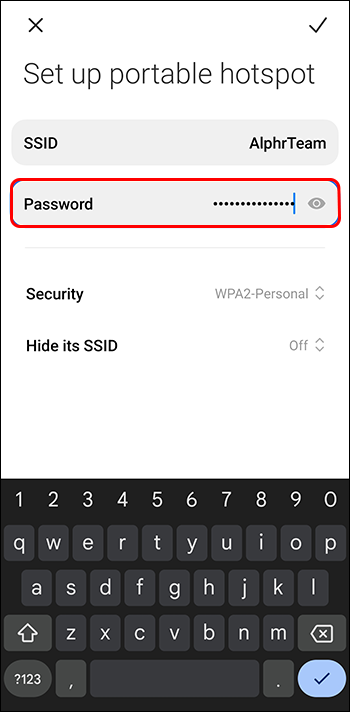
Użytkownicy iPhone'ów i iPadów mogą zamienić swoje urządzenia w mobilne hotspoty, korzystając z następującej metody:
zmień hej google na google home
- Przejdź do „Ustawień” i dotknij „Komórkowy”.
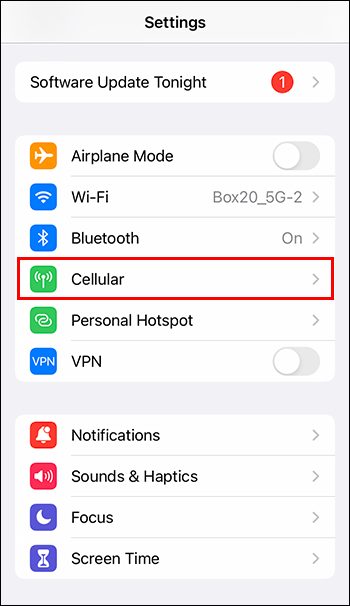
- Wybierz „Hotspot osobisty lub Ustawienia”.
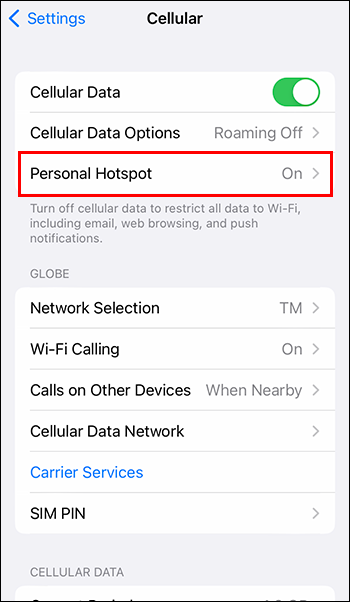
- Włącz opcję „Pozwól innym dołączyć”.
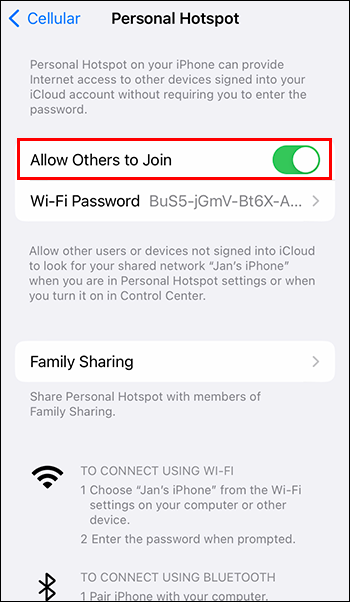
Po utworzeniu mobilnego hotspotu możesz używać urządzenia mobilnego (i jego danych sieciowych) do przesyłania strumieniowego za pośrednictwem urządzenia Roku:
- Użyj pilota Roku, aby przejść do „Ustawień” i wybierz „Sieć”.
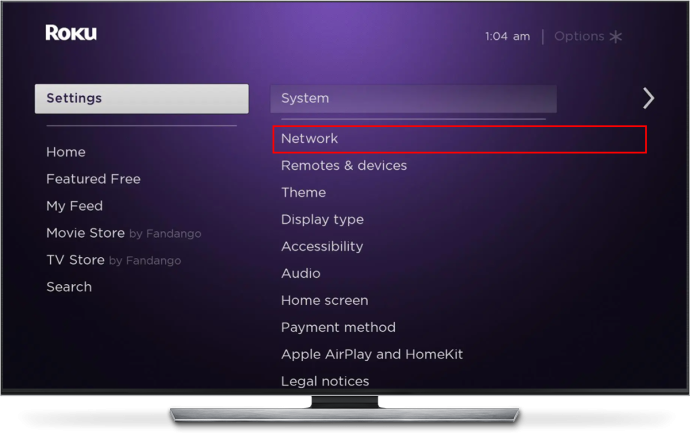
- Wybierz „Bezprzewodowy (Wi-Fi)”.
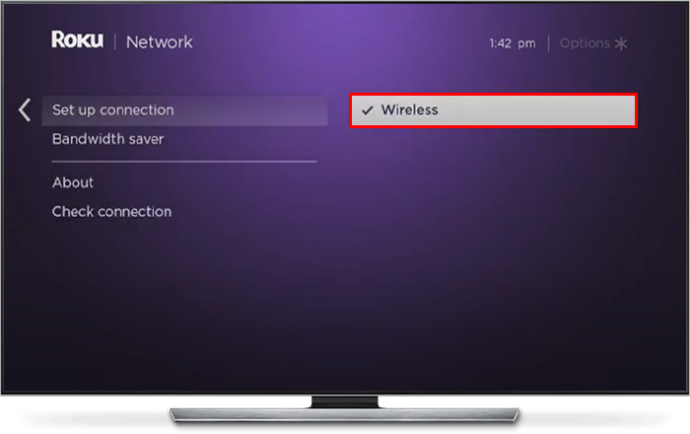
- Wróć do „Ustawień” i wybierz „System”.
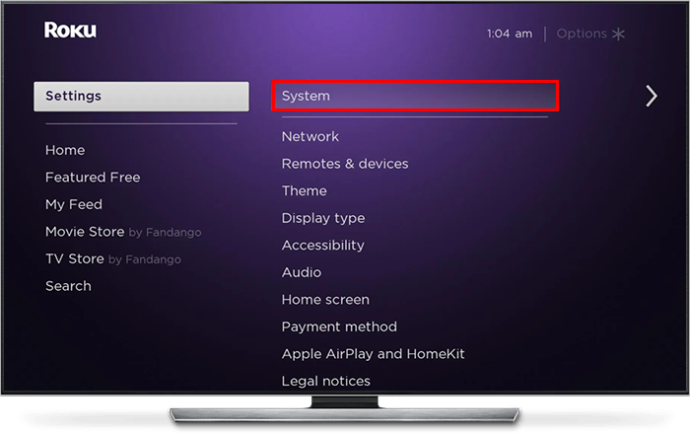
- Wybierz „Screen Mirroring” i wybierz natywną usługę dublowania ekranu dostarczoną z telefonem.
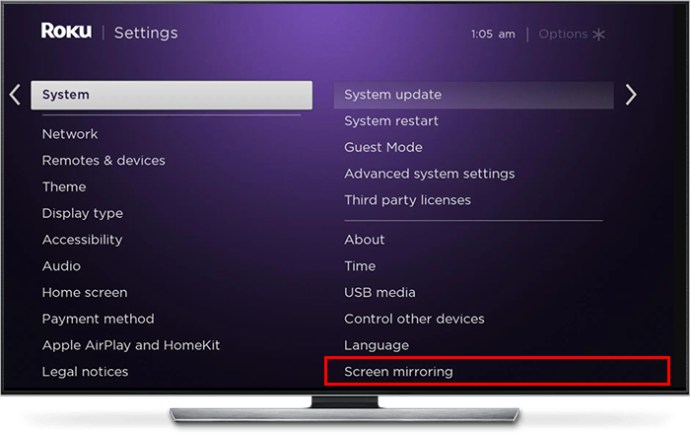
- Użyj narzędzia do tworzenia kopii ekranu w telefonie, aby wybrać urządzenie Roku.
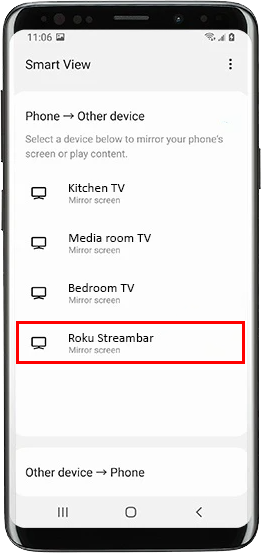
- Wróć do urządzenia Roku i zaakceptuj prośbę o kopię lustrzaną ekranu.
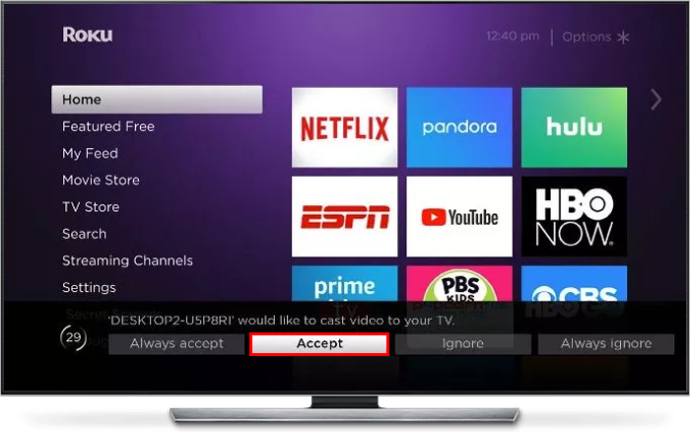
- Wybierz „Kontynuuj mimo to”, gdy urządzenie Roku zapyta, czy chcesz nadal korzystać z RokuCast bez połączenia Wi-Fi.
Teraz możesz przesyłać strumieniowo zawartość z telefonu do urządzenia Roku za pomocą funkcji dublowania ekranu. Będziesz także korzystać z utworzonego przez siebie mobilnego punktu dostępowego, co oznacza, że Wi-Fi nie jest potrzebne.
Metoda 2 — Połącz za pomocą kabla Ethernet
Kabel Ethernet to świetny przewód, aby uzyskać nieprzerwane połączenie internetowe płynące do urządzenia Roku, zakładając, że urządzenie ma port Ethernet. Ściany i sufity nie będą ograniczać sygnału odbieranego przez urządzenie, co często prowadzi do lepszej wydajności podczas uruchamiania aplikacji do przesyłania strumieniowego.
Konfigurowanie połączenia Ethernet dla urządzenia Roku jest proste:
- Podłącz kabel Ethernet do routera i poprowadź drugi koniec do urządzenia Roku.

- Włącz urządzenie Roku i przejdź do menu „Ustawienia” za pomocą pilota.
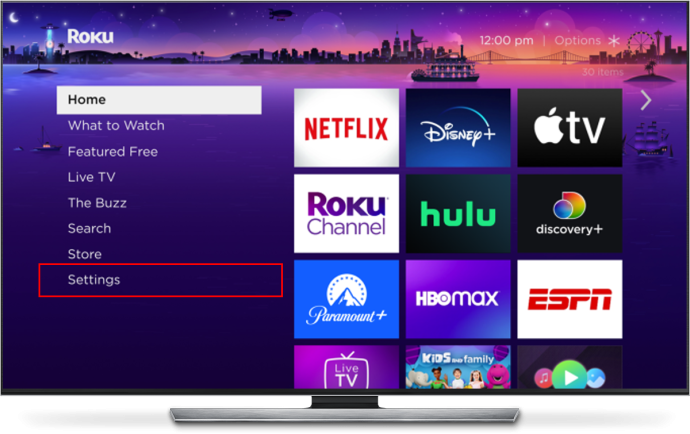
- Przejdź do „Sieć” i wybierz „Przewodowa”.
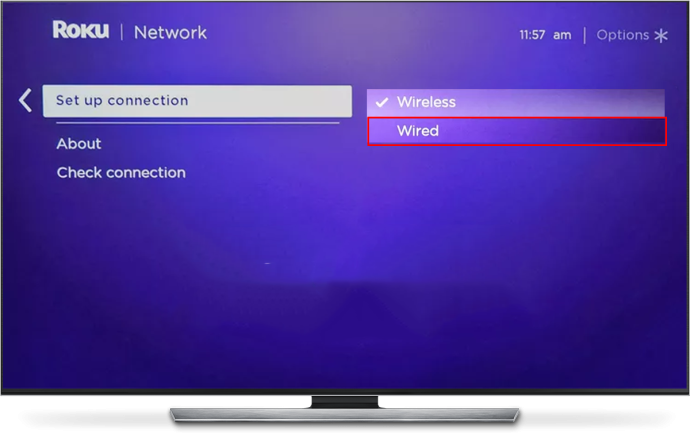
- Postępuj zgodnie z instrukcjami wyświetlanymi na ekranie, aby skonfigurować nowe połączenie Ethernet.
Chociaż Ethernet jest świetny do oferowania nieprzerwanych i mocniejszych połączeń, ma wadę polegającą na konieczności prowadzenia kabla z routera do urządzenia Roku. To może być kłopotliwe. Na przykład będziesz potrzebować bardzo długiego kabla, jeśli chcesz używać urządzenia Roku w sypialni, gdy router znajduje się w salonie. Niektóre przedłużacze i wzmacniacze Wi-Fi są wyposażone w gniazda Ethernet, które mogą być przydatnym rozwiązaniem, jeśli przedłużacz nie jest wystarczająco mocny, aby zapewnić mocne Wi-Fi na urządzeniu Roku.
Wreszcie, nie wszystkie urządzenia Roku mają porty Ethernet, chociaż większość ma porty USB. Może się okazać, że możesz używać portu Ethernet podłączonego przez USB innej firmy z urządzeniem Roku, chociaż kompatybilność jest różna.
Metoda 3 – Użyj aplikacji Roku Media Player
Ta metoda wymaga początkowego połączenia z Internetem (przez Wi-Fi lub Ethernet), aby można było pobrać aplikację Roku Media Player z Sklep kanału Roku . Po zainstalowaniu aplikacji będziesz mógł odtwarzać treści za pośrednictwem dysku USB, zakładając, że Twoje urządzenie Roku ma odpowiedni port lub korzystać z sieci lokalnej (LAN) Digital Living Network Alliance (DLNA).
Jeśli wybierzesz trasę USB, dysk musi być sformatowany przy użyciu jednego z następujących systemów plików:
- FAT16
- FAT32
- ZEWN2
- ZEWN3
- NTFS
- HFS+
Zakładając, że tak jest, wykonaj następujące kroki, aby odtwarzać zawartość za pomocą napędu USB:
- Podłącz dysk USB do urządzenia Roku za pomocą portu USB urządzenia.
- Zaakceptuj monit o uruchomienie aplikacji Roku Media Player.
- Przejdź do „Wszystkie” na głównym pulpicie nawigacyjnym Roku Media Player.
- Wybierz dysk USB z opcji, aby uzyskać dostęp do zawartych na nim treści.
Konfiguracja DLNA jest bardziej skomplikowana. Istnieje tylko kilka serwerów DLNA, z których każdy ma własne procesy tworzenia DLNA. Poniżej wymieniono serwery, które możesz połączyć z urządzeniem Roku:
jak wyłączyć powiadomienia o niezgodzie w systemie Windows 10
- Dwanki
- Windows Media Player
- centrum mediów Windows
- Graj wł
- Praca
- Pleks
- ReadyMedia
- MiniDLNA
- GotoweDLNA
Przejdź do witryny pomocy technicznej dla wybranego serwera, aby dowiedzieć się, jak skonfigurować go do użytku z urządzeniem Roku. Stamtąd możesz odtwarzać treści przechowywane na serwerze DLNA za pośrednictwem powiązanego oprogramowania na urządzeniu Roku.
Niezależnie od wybranej opcji podczas odtwarzania zawartości przy użyciu tej metody jesteś ograniczony do tego, co jest przechowywane na dysku USB lub serwerze lokalnym. Nie będziesz mieć dostępu do żadnych kanałów strumieniowych, ponieważ wymagają one połączenia z Internetem. Warto również zauważyć, że urządzenia Roku są kompatybilne tylko z następującymi formatami plików:
- MP4
- MOV
- MKV
Brak Wi-Fi nie przeszkadza w korzystaniu z Roku
Można śmiało powiedzieć, że twoje opcje są dość ograniczone i nieco kłopotliwe, jeśli chcesz mieć pełny dostęp do swojego urządzenia Roku i jego kanałów bez Wi-Fi. Kopia lustrzana ekranu za pośrednictwem mobilnego punktu dostępowego działa wystarczająco dobrze, chociaż zużyjesz limit danych sieciowych i może się okazać, że różne prędkości wpływają na Twoje wrażenia. Korzystanie z kabla Ethernet może zapewnić silniejsze połączenie internetowe niż Wi-Fi (świetne do przesyłania strumieniowego 4K), chociaż wiąże się z zastrzeżeniem prowadzenia przewodów z modemu do urządzenia.
Jeśli rozważasz jedną z tych opcji, dlaczego Wi-Fi nie jest właściwym wyborem dla Twoich potrzeb Roku? Czy uważasz, że Roku musi oferować więcej kanałów offline do oglądania? Daj nam znać w sekcji komentarzy poniżej.









